Pobieranie i aktualizowanie sterowników Dell Latitude 5420 dla systemu Windows
Opublikowany: 2023-06-21W tym artykule znajdziesz 4 różne metody znajdowania, pobierania i instalowania najnowszych sterowników Dell Latitude 5420 na komputerze z systemem Windows.Kontynuuj czytanie, aby uzyskać pełne informacje!
Dell Latitude 5420 to jeden z najpopularniejszych laptopów w swojej serii. Firma Dell wprowadziła na rynek tę najlepszą serię laptopów w 1994 roku, pamiętając o potrzebach przeciętnego użytkownika komputera. Laptop zapewnia równowagę między wydajnością a estetyką. A najbardziej ekscytujące jest to, że ma przystępną cenę.
Chociaż produkt wydaje się doskonały, wielu użytkowników skarżyło się, że nie mogą zaktualizować sterowników Dell Latitude 5420 na swoich laptopach z systemem Windows. Jeśli masz ten sam problem, nie musisz się tym martwić. Ten artykuł jest dla Ciebie.
4 metody pobierania, instalowania i aktualizowania sterowników Dell Latitude 5420 na komputerze PC
Poniżej przedstawiono kilka prostych metod, których można użyć do szybkiego pobrania sterownika Dell Latitude 5420 w systemie Windows 11, 10, 8 i 7. Sprawdź je poniżej!
Metoda 1: Skorzystaj z oficjalnej witryny internetowej, aby ręcznie pobrać sterowniki Dell Latitude 5420
Możesz wyszukać najnowsze sterowniki online na oficjalnej stronie producenta. Aby być bardziej szczegółowym, możesz po prostu przejść do oficjalnej witryny firmy Dell i pobrać najbardziej oryginalne sterowniki dla tego urządzenia. Aby to zrobić, po prostu wykonaj poniższą procedurę:
Krok 1: Przejdź do oficjalnej witryny firmy Dell .
Krok 2: Kliknij Wsparcie i wybierz opcję Sterowniki i pliki do pobrania .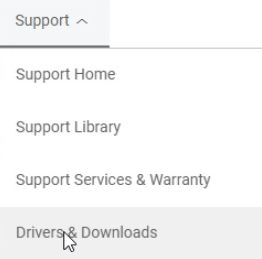
Krok 3: Wprowadź numer seryjny/modelu produktu, np. Dell Latitude 5420 , i kliknij opcję wyszukiwania, aby przejść do strony pobierania sterownika.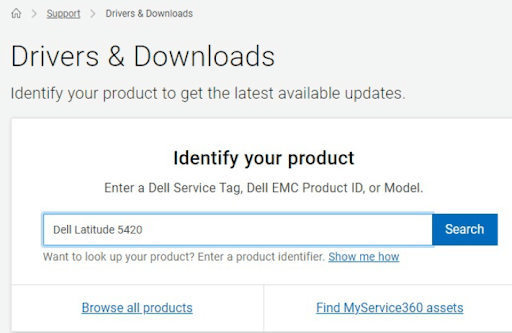
Krok 4: Kliknij kartę Sterowniki i pliki do pobrania .Następnie kliknij Znajdź sterowniki, aby pobrać plik sterownika. 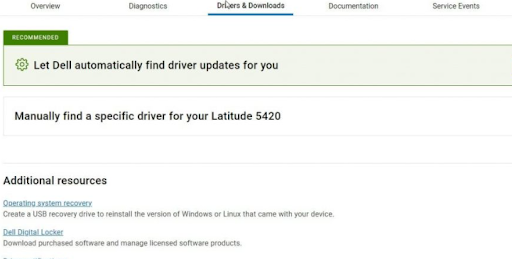
Krok 5: Kliknij opcję Pobierz dostępną obok sterownika, który chcesz zaktualizować.Poczekaj na zakończenie procesu. Po zakończeniu kliknij dwukrotnie pobrany plik i postępuj zgodnie z instrukcjami wyświetlanymi na ekranie, aby zakończyć proces.
Po zainstalowaniu sterowników wystarczy ponownie uruchomić komputer, aby zapisać nowe sterowniki.
Przeczytaj także: Bezpłatne pobieranie i aktualizacja sterowników firmy Dell dla systemu Windows 10, 11
Metoda 2: Automatycznie zainstaluj sterowniki Dell Latitude 5420 za pomocą Bit Driver Updater (zalecane)
Jeśli nie masz czasu, wymaganej wiedzy technicznej lub cierpliwości, aby ręcznie pobrać sterowniki, możesz to zrobić automatycznie za pomocą narzędzia Bit Driver Updater. Jest to jedno z najlepszych narzędzi do aktualizacji sterowników i cieszy się zaufaniem milionów użytkowników na całym świecie. Narzędzie do aktualizacji sterowników zapewnia oryginalne i przetestowane przez WHQL sterowniki. Nie tylko to, ale za pomocą tego programu do aktualizacji sterowników możesz także zaplanować skanowanie sterowników w dogodnym dla siebie czasie.
Możesz zaktualizować sterowniki za pomocą darmowej wersji lub wersji pro Bit Driver Updater. Warto jednak zauważyć, że wersja pro daje dostęp do zaawansowanych funkcji narzędzia. Dodatkowo wersja pro jest objęta całodobową pomocą techniczną i 60-dniową gwarancją pełnego zwrotu pieniędzy.
Wykonaj poniższe czynności, aby zaktualizować sterowniki Dell Latitude 5420 za pomocą narzędzia Bit Driver Updater :
Krok 1: Pobierz i zainstaluj Bit Driver Updater za darmo za pomocą przycisku podanego poniżej.
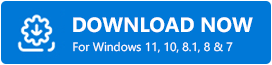
Krok 2: Uruchom Bit Driver Updater na swoim komputerze i kliknij opcję Skanuj .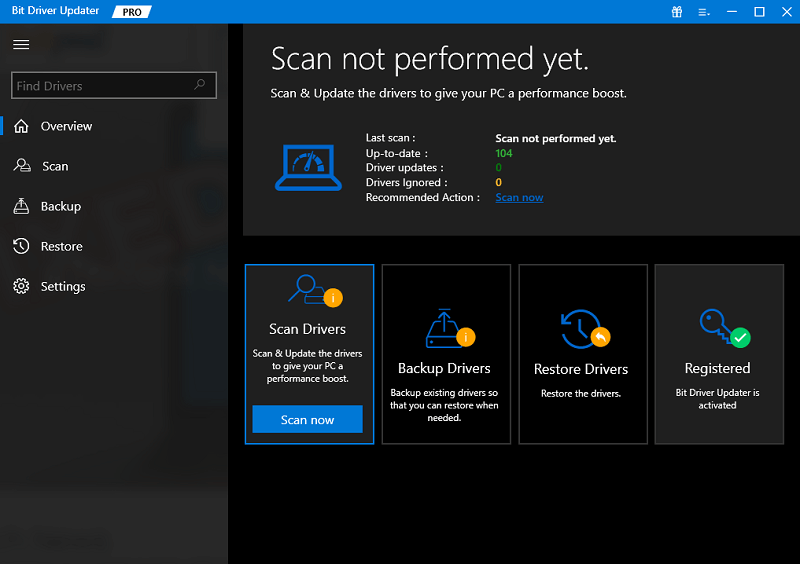

Krok 3: Po zakończeniu skanowania sprawdź wyniki skanowania i kliknij przycisk Aktualizuj teraz dostępny obok sterownika, który chcesz zaktualizować.A jeśli używasz wersji pro, kliknij przycisk Aktualizuj wszystko , aby jednocześnie zainstalować wszystkie dostępne aktualizacje sterowników. 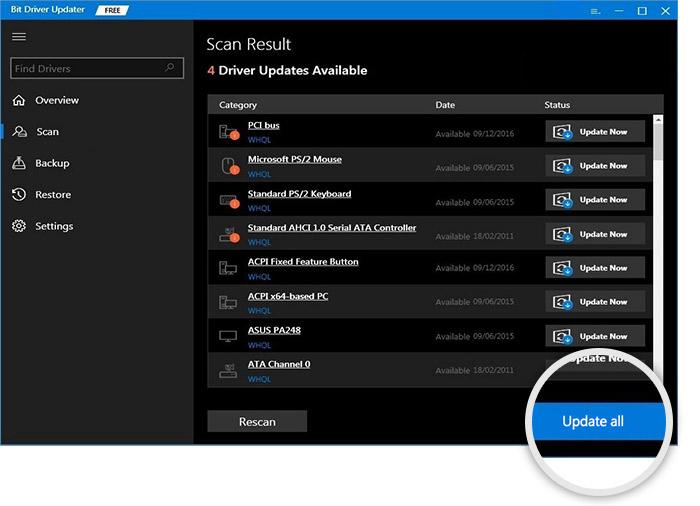
Krok 4: Uruchom ponownie komputer, aby zastosować te sterowniki.
Przeczytaj także: Pobieranie i aktualizowanie sterownika klawiatury firmy Dell w systemie Windows 10, 11
Metoda 3: Zaktualizuj sterownik Dell Latitude 5420 w Menedżerze urządzeń
W systemie Microsoft Windows Menedżer urządzeń jest przydatnym składnikiem, który pozwala użytkownikom przeglądać i zarządzać sprzętem podłączonym do ich komputerów. Jeśli więc chcesz wyświetlić stan urządzeń sprzętowych podłączonych do laptopa Dell Latitude 5420 lub zaktualizować odpowiednie sterowniki, możesz skorzystać z Menedżera urządzeń. Oto jak to zrobić:
Krok 1: W sumie naciśnij klawisze Win + R, aby uruchomić okno dialogowe Uruchom.
Krok 2: Następnie w oknie Uruchom terminal wpisz devmgmt.msci naciśnij klawisz Enter, aby wyświetlić Menedżera urządzeń. 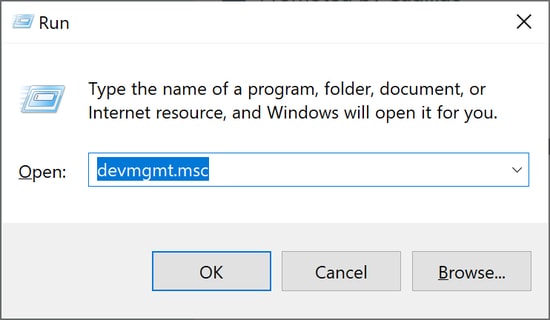
Krok 3: W następnym oknie otrzymasz wszystkie sterowniki.
Krok 4: Kliknij dwukrotnie problematyczną kategorię sterowników, a następnie kliknij prawym przyciskiem myszy sterownik, który chcesz zaktualizować.
Krok 5: Następnie wybierz Aktualizuj oprogramowanie sterownikaz listy menu kontekstowego. 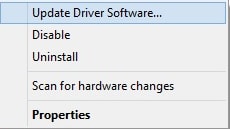
Krok 6: W następnym monicie wybierz opcję Wyszukaj automatycznie sterowniki, aby kontynuować.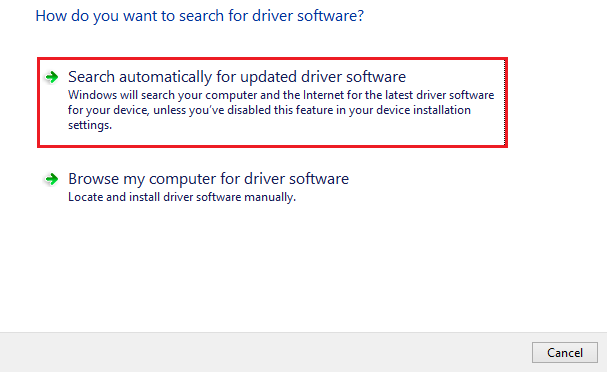
Teraz poczekaj, aż system operacyjny Windows wyszuka dostępne sterowniki. Jeśli zostanie znaleziona aktualizacja sterownika, aktualizacja sterownika zostanie zainstalowana automatycznie. Po zakończeniu pamiętaj o ponownym uruchomieniu komputera w celu zastosowania nowych sterowników.
Przeczytaj także: Jak pobrać sterownik audio firmy Dell dla systemu Windows 10, 11
Metoda 4: Uruchom usługę Windows Update, aby uzyskać najnowsze aktualizacje sterowników Dell Latitude 5420
Wreszcie, Windows Update to kolejny sposób na znalezienie i pobranie dostępnych sterowników zainstalowanych w systemach operacyjnych Windows. Poniżej przedstawiono sposób pobrania sterownika Dell Latitude 5420 przy użyciu usługi Windows Update.
Krok 1: Najpierw otwórz Ustawienia systemu Windows, szybko naciskając jednocześnie klawisze Windows + I.
Krok 2: W ustawieniach systemu Windows znajdź opcję Aktualizacja i zabezpieczenia i kliknij ją.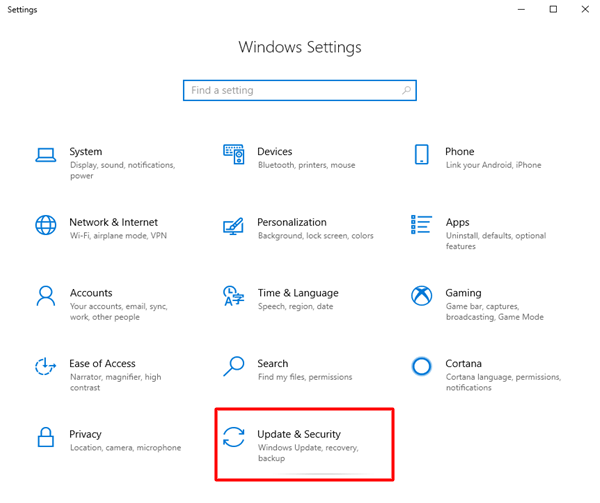
Krok 3: Następnie sprawdź, czy opcja Windows Update jest wybrana z lewego panelu.Jeśli nie, wybierz żądaną opcję, aby kontynuować.
Krok 4: Następnie kliknij opcję Sprawdź aktualizacje. 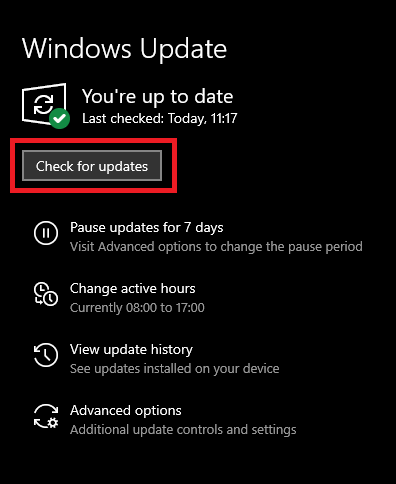
Teraz system Windows wyszuka najnowsze aktualizacje sterowników i automatycznie zainstaluje dostępne sterowniki na komputerze, w tym sterownik Dell Latitude 5420. Nie tylko to, ale Windows Update zapewni również nowe funkcje, solidną funkcjonalność, poprawki systemowe, poprawki błędów, ulepszenia wydajności i inne aktualizacje systemu na twoim komputerze.
Przeczytaj także: Pobieranie, instalowanie i aktualizowanie sterowników sieciowych firmy Dell dla systemu Windows 10
Jak pobrać sterowniki Dell Latitude 5420 dla systemu Windows: objaśnienie
Korzystając z dowolnej z powyższych udostępnionych metod, możesz łatwo znaleźć, pobrać i zainstalować najnowsze aktualizacje sterowników Dell Latitude 5420 na komputerze z systemem Windows. Naszym zdaniem powinieneś użyć Bit Driver Updater, aby szybko zainstalować dostępne aktualizacje sterowników w swoim systemie.
To wszystko! Mamy nadzieję, że ten przewodnik pobierania sterowników Dell Latitude 5420 okazał się pomocny. Prosimy o pozostawienie zapytań lub dalszych zaleceń w sekcji komentarzy poniżej. Dodatkowo, aby uzyskać więcej informacji związanych z technologią, możesz zapisać się do naszego biuletynu i śledzić nas w mediach społecznościowych - Facebook, Instagram, Twitter lub Pinterest.
